
vs2010中文旗舰版是一个集成环境,它简化了有关创建、调试和部署应用程序的基本任务。借助于 Visual Studio 2010 专业版,您可以尽情发挥您的想象力并轻松实现您的目标。借助于功能强大的设计图面和促使设计人员和开发人员协同工作的能力,尽情发挥您的创造力,让您的梦想成真。在一个面向日益增多的平台(包括 Silverlight、SharePoint 和云应用程序)的个性化环境中工作,使用现有技术加快编码过程。对测试先行的开发的集成支持和新的调试工具可让您快速查找和修复所有 bug,并有助于确保实现高质量解决方案。
Windows 7; Windows Server 2003 R2 (32-Bit x86); Windows Server 2003 R2 x64 editions; Windows Server 2003 Service Pack 2; Windows Server 2008 R2; Windows Server 2008 Service Pack 2; Windows Vista Service Pack 2; Windows XP Service Pack 3
Windows XP (x86) Service Pack 3 – 除 Starter Edition 之外的所有版本
Windows Vista(x86 和 x64)Service Pack 2 - 除 Starter Edition 之外的所有版本
Windows 7(x86 和 x64)
Windows Server 2003(x86 和 x64)Service Pack 2 – 所有版本
如果不存在 MSXML6,则用户需要安装它
Windows Server 2003 R2(x86 和 x64)- 所有版本
Windows Server 2008(x86 和 x64)Service Pack 2 – 所有版本
Windows Server 2008 R2 (x64) – 所有版本
它将是经典的一个版本,相当于当年的6.0版。
新功能还包括:
(1)C# 4.0中的动态类型和动态编程;
(2)多显示器支持;
(3)使用Visual Studio 2010的特性支持TDD;
(4)支持Office ;
(5)Quick Search特性;
(6)C++ 0x新特性;
(7)IDE增强;
(8)使用Visual C++ 2010创建Ribbon界面;
(9)新增基于.NET平台的语言
而根据微软发布的一份官方文档宣称,Visual Studio 2010和.NET Framework 4.0将在下面五个方面有所创新: ·民主化的应用程序生命周期管理 在一个组织中,应用程序生命周期管理(ALM)将牵涉到多个角色。但是在传统意义上,这一过程中的每个角色并不是完全平等的。Visual Studio Team System 2010将坚持打造一个功能平等、共同分担的平台以用于组织内的应用程序生命周期管理过程。 ·顺应新的技术潮流 每年,业界内的新技术和新趋势层出不穷。通过Visual Studio 2010,微软将为开发者提供合适的工具和框架,以支持软件开发中最新的架构,开发和部署。 ·让开发商惊喜 从Visual Studio的第一个版本开始,微软就将提高开发人员的工作效率和灵活性作为自己的目标。Visual Studio 2010将继续关注并且显著地改进开发者最核心的开发体验。 ·下一代平台浪潮的弄潮儿 微软将继续投资于市场领先的操作系统,工具软件和服务器平台,为客户创造更高的价值。使用Visual Studio 2010,将可以在新一代的应用平台上,为你的客户创造令人惊奇的解决方案。 · 跨部门的应用 客户将在不同规模的组织内创建应用,跨度从单个部门到整个企业。
Visual Studio 2010将确保在这么宽泛的范围内的应用开发都得到支持。
创建第一个C项目
运行vs10,点击【新建项目】,弹出如下新建项目框,选择【Visual c++】—>【win32控制台应用程序】,输入项目名称和位置,也可选择默认,然后单击【确定】。

弹出如下应用程序向导框,单击【下一步】

选择【空项目】,单击【完成】
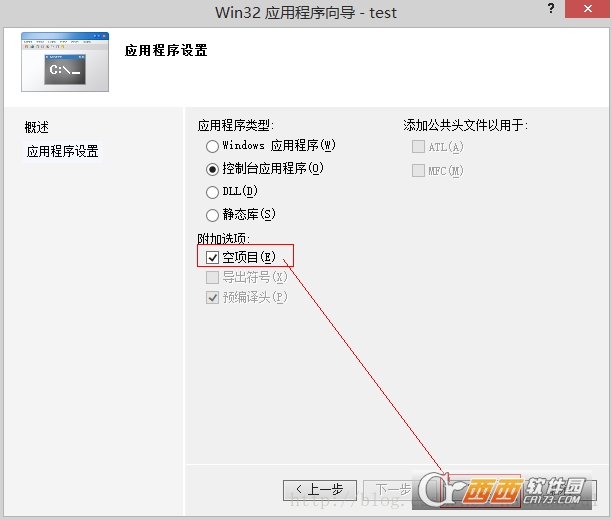
然后,在项目左侧栏就可以看到刚才新建的项目了(本人创建的是test),然后,右键【源文件】—>【添加】—>【新建项】,如下:

然后,弹出如下添加新项框,选择【c++文件】,输入文件名称,点击【添加】即可。
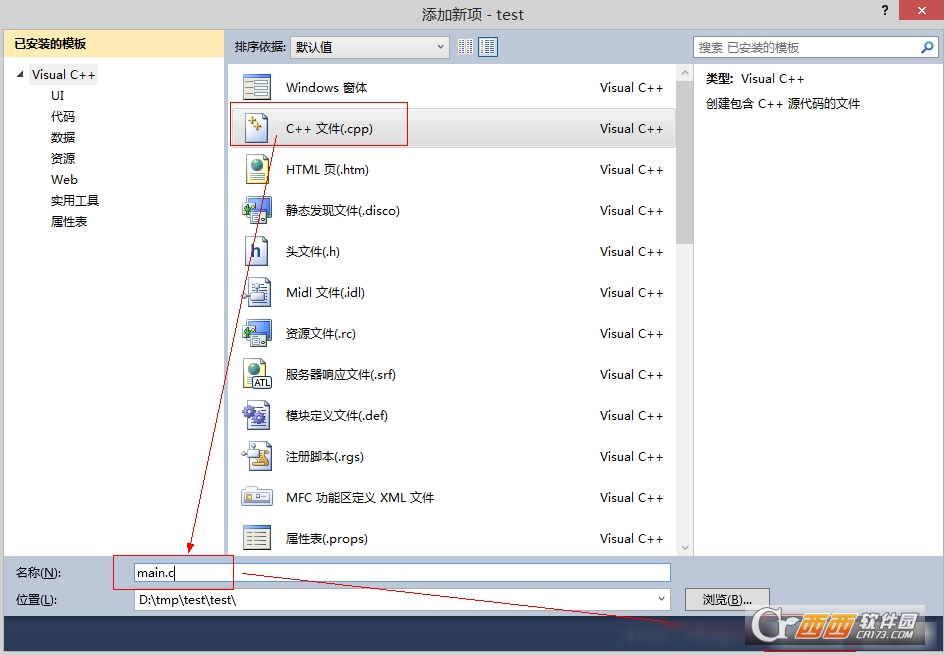
此时,在左侧源文件下就可以看到新建的文件了,如本人创建的main.c文件,然后输入程序,按【Ctrl+F5】运行即可,示例如下:

按【F5】表示调试。
开发者其他应用

七猫免费阅读小说最新版41.6M234049人在玩七猫免费阅读小说下载安装app,七猫免费阅读小说app不一样的小说阅读神器,这里有着海量丰富小说应用资源,你想看的小说通过强大搜索引擎一键搜索即可,主要的是阅读小说还能够获取红包现金奖励哦。
下载
奇热漫画app安卓版25.5M13451人在玩奇热漫画是一款非常不错的漫画阅读软件,具有很多强大的阅读功能,奇热漫画app实时为你更新全网最新最热的动漫资源。平台拥有海量精彩漫画,官方正版漫画
下载
奇热小说app24.8M234499人在玩安卓奇热小说app是专为众多爱看小说的人士提供的手机看小说的软件,省流量极速免费看小说,海量热门小说任你看,喜欢小说的小伙伴不要错过,赶快下载奇热小说网手机版客户端体验吧
下载
2022快看漫画App最新版69.0M51448人在玩2022快看漫画,相信许多玩微博的小伙伴们都已经知道这款APP了。吵架归吵架,至于这款快看漫画App到底做得怎么样,只有试过才知道!
下载
豆瓣阅读客户端app70.2M9579人在玩豆瓣阅读app是一款为豆瓣的用户们量身定做的APP,在豆瓣阅读这里你可以看到更加符合豆瓣用户喜好的各类文字作品,而且目前书籍依然在持续增长中。
下载
追书神器官方版70.1M19679人在玩追书神器2022最新版是一款超级强力的小说导读助手,目前几大热门的小说连载网站均有关联,你可以通过它方便地寻找自己喜欢的书籍。
下载
腾讯动漫71.9M13609人在玩腾讯动漫寒假档,许多大人们认为动漫就是小孩子看的东西,但是大概从80后开始,动漫就成为了许多人生活中的一部分,如果你喜欢看动漫,可以来腾讯动漫吧,这里有最新动漫更新视频
下载
书旗小说免费版本32.7M22553人在玩书旗小说免费版下载安装,书旗小说免费版本是一款以书旗网海量小说为基础的在线/离线阅读器,集合在线阅读、本地阅读、书包下载、自动书签、智能搜索、阅读设置等多项人性化功能。
下载
搜狗阅读器app19.5M6809人在玩搜狗阅读是搜狗公司依托于搜狗搜索的丰富资源,为安卓用户打造的移动阅读应用产品。搜狗阅读海量图书即搜即看,新闻大事掌握在手,更有离线缓存、精品推荐、更新提醒等功能,让您随时随地享受阅读的快乐。
下载
起点读书app新版本202237.2M11875人在玩起点读书app新版本,又名起点看书,是起点中文网推出的一款阅读软件。它支持本地阅读并提供起点在线书库,具备多种格式的解析阅读功能
下载
支持( 1 ) 盖楼(回复)
支持( 8 ) 盖楼(回复)
支持( 3 ) 盖楼(回复)
支持( 11 ) 盖楼(回复)
支持( 5 ) 盖楼(回复)